TP-Link Archer AX73Vは、IPv6 IPoE接続に対応した、縦置き型WiFi 6ルーター。合理的な価格と堅実なパフォーマンスを提供するが、1Gbps以上の高速化が目的なら、最適な選択肢ではない。
TP-Link社では数多くのWiFiルーターを取り扱っているが、今回レビューする「Archer AX73V」はミドルハイエンドモデル。
シンプルな見た目と省スペース化にこだわった日本特別モデルで、最大80台の多台数接続やメッシュWiFiシステムに対応する。
なお、同社の類似モデル「Archer AX5400」は販路違いによるもの、「Archer AX73」は外部アンテナモデルであり、いずれも性能は本製品と同等だ。
本記事では、外観やスペック構成のほか、実機での速度テストの結果や、初期セットアップの手順を掲載している。
以下レビューをどうぞ。
目次
Archer AX73V|デザインと仕様
本項では、下記を紹介する。
- 外観
- スペック
外観
Archer AX73Vはアンテナ内蔵モデルで凹凸が少ない設計に。
存在感を出し過ぎない、全体的に丸みを帯びたデザインも面白い。
筐体は非光沢のプラスチック素材で、ホコリや指紋が目立ちにくくなっている。
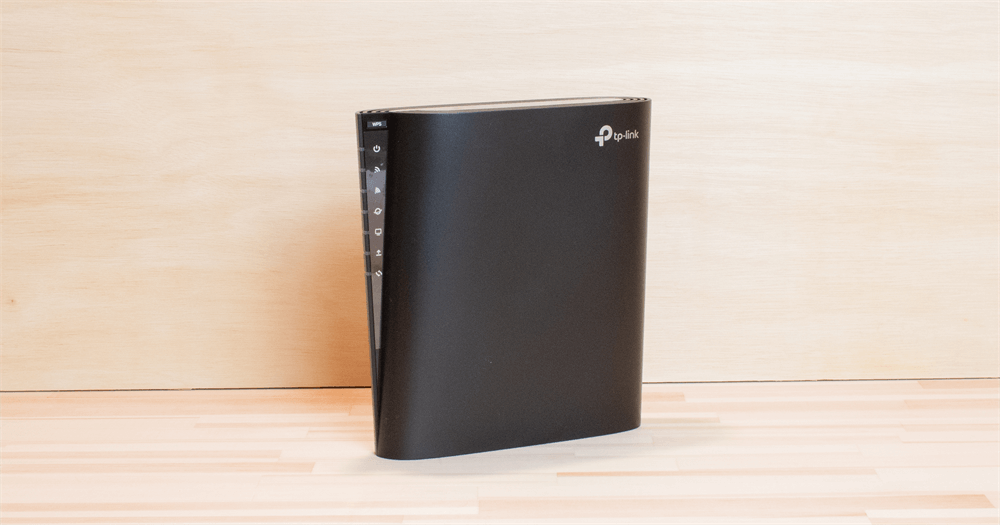
正面から見ると、右上にロゴ、左上にWPSボタン、左側にステータスランプがある。
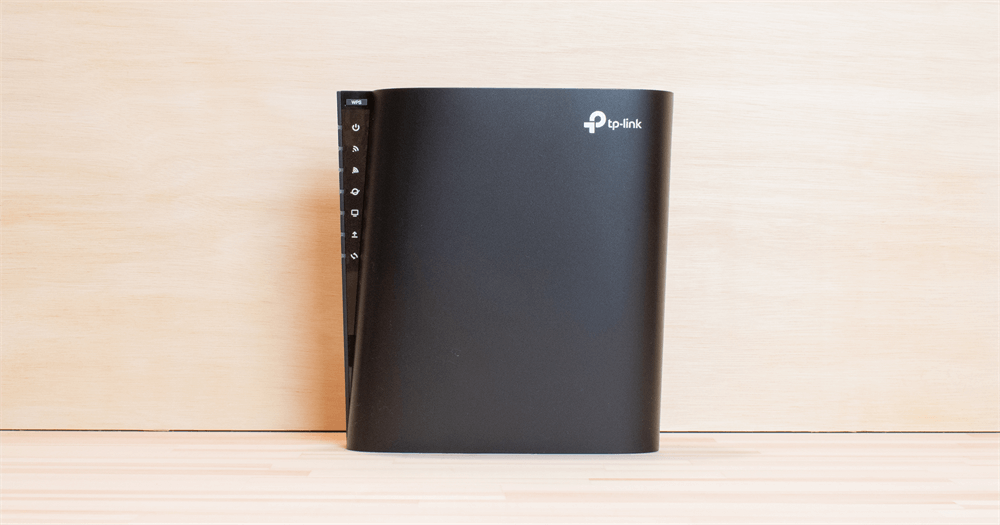
ステータスランプ部分は、正面側がイラスト、側面側が文字列で表示されている。
背面は、下部に情報シール、左側にポート類が集結。

側面のポート類は以下のとおりだ。
左から、LANポート、WANポート、LED/WiFiボタン、リセット穴、電源端子、電源ボタンの順。

天面と底面には排熱用のスリットが設けられている。
くれぐれも、この排熱穴を塞がないように設置してほしい。

本製品は、縦置きと壁掛けの両方に対応する。
縦置きの場合は底面に、壁掛けの場合は背面にスタンドを装着すればよい。
横置きは推奨されていないが、背面にスタンドを取り付けることで設置可能だ。

付属品は、以下の4点。
- スタンド
- LANケーブル
- 電源コード
- 簡易取扱説明書
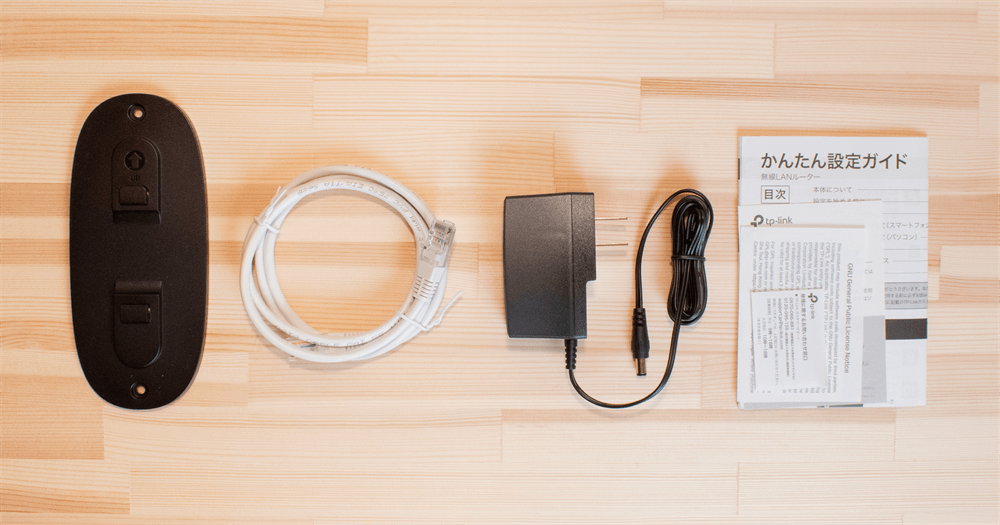
LANケーブルはカテゴリー5E仕様で、長さが約1.1m。
電源コードは横向きに出っ張るタイプで、長さが約1.4mだった。

スペック

| 製品名 | Archer AX73V | |
| アンテナ本数 | 4本 | |
| 同時接続台数 | 80台 | |
| 推奨利用環境 | 戸建て | 3階 |
| マンション | 4LDK | |
| WiFi対応規格 | WiFi 6 / EasyMesh対応 | |
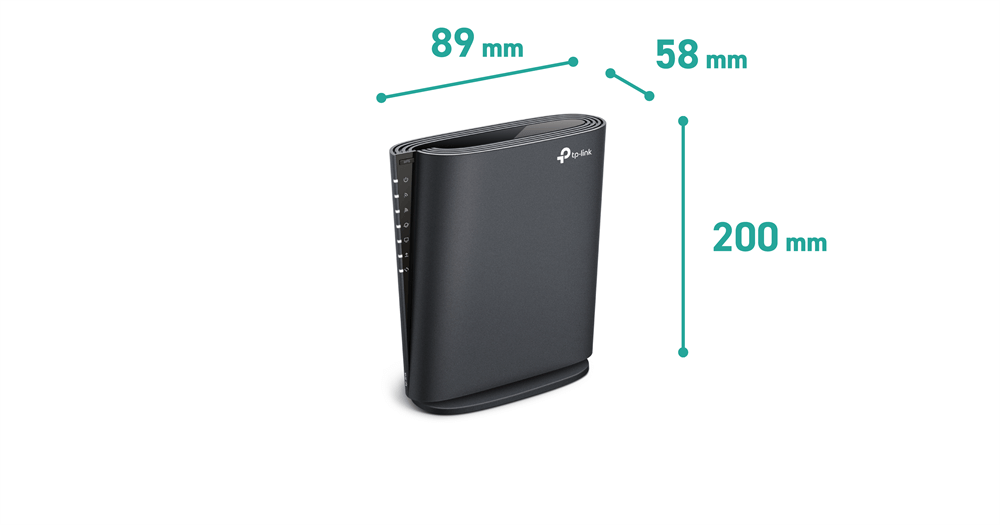
| 製品名 | Archer AX73V | |
| 最大通信速度 (理論値) |
2.4GHz | 574 Mbps |
| 5GHz | 4804 Mbps | |
| WiFi規格 | 2.4GHz | IEEE 802.11ax/n/b/g |
| 5GHz | IEEE 802.11ax/ac/n/a | |
| WiFi暗号化 | WPA / WPA2 / WPA3 WPA/WPA2-Enterprise |
|
| WiFi通信機能 | 4×4 MU-MIMO ビームフォーミング OFDMA デュアルバンド エアタイムフェアネス EasyMesh |
|
| アンテナ本数 | 4本 | |
| 同時接続台数 | 80台 | |
| 推奨利用環境 |
戸建て | 3階 |
| マンション | 4LDK | |
| 有線LANポート | WAN | 1ポート |
| LAN | 4ポート | |
| 通信プロトコル | IPv4 | 動的IP / 静的IP PPPoE / PPTP / L2TP |
| IPv6 | IPoE (PPPoE非対応) v6プラス / DS-Lite / OCNバーチャルコネクト |
|
| USBポート | なし | |
| 寸法 |
縦 | 200 mm |
| 横 | 89 mm | |
| 厚さ | 58 mm | |
| 重量 (実測値) |
579 g | |
| 参考価格 | 12,490円 | |
付属品
| LANケーブル | 規格 | カテゴリー 5E | |
| 長さ | 114cm | ||
| 電源コード | 寸法 |
縦 | 3.3cm |
| 横 | 7cm | ||
| 高さ | 4.5cm | ||
| 長さ | 147cm | ||
| その他 | かんたん設定ガイド 保証書・サポート窓口のご案内 WiFiに接続できない場合は? WiFi接続情報カード GNUライセンス利用告知書 |
||
※付属品の寸法・長さは実測値
Archer AX73V|初期セットアップ
初期設定の方法は、専用アプリとWeb GUIの2種類がある。
いずれもセットアップ内容は同じだが、専用アプリは案内に沿って作業を進めるだけの親切設計。複雑な操作が苦手な方はアプリ利用をおすすめしたい。
逆にネットワーク機器を使い慣れた方であれば、細かな設定が行えるWeb GUIでの設定が最適なので、各々でどちらが適しているか見極めてほしい。
なお、初期設定を始める前に以下の事前準備を済ませておくと、設定にかかる時間を大幅に短縮できる。
準備1. ルーターとONUを接続

宅内に設置されているONU (光回線終端装置)のコンセントを抜いて、本製品のWAN端子 (青色)とONUを接続。
その後、ONUの電源を入れて、2・3分待機しよう。
ONU側のETHERやUNIと記載のあるポートに接続すること。
ONU一体型ルーターの場合は、本製品のWANポートと既存ルーターのLANポートを接続すればよい。
接続ポートを間違えるとプロバイダーから回線が遮断 (閉塞)されるので、十分注意してほしい。
準備2. ルーターを起動

本製品の電源を入れて、数分待機する。
本体のステータスランプが点灯したら準備完了だ。
下記の初期セットアップガイドから、設定に進もう。
アプリをインストール後起動し、TP-Link IDを作成。
ログインができたら、右上の「+」マークをタップしよう。
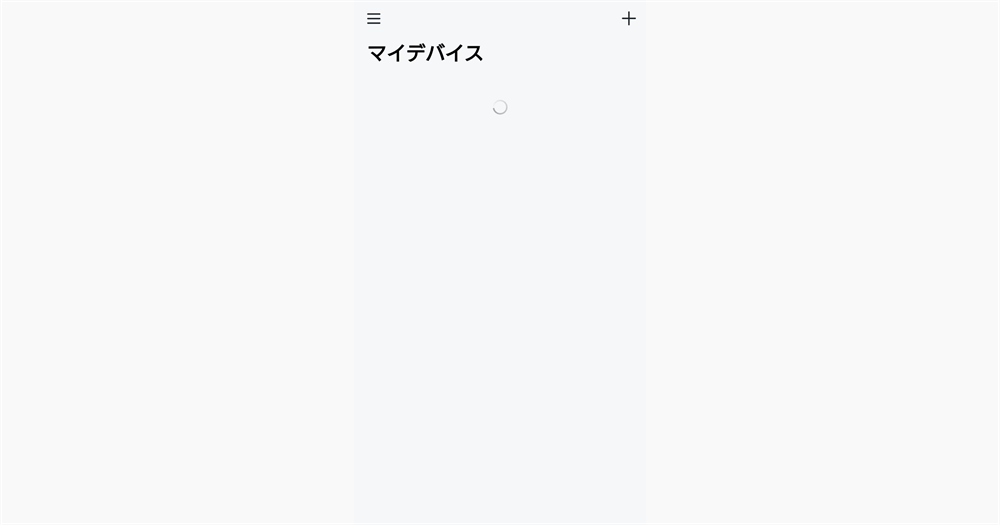
デバイスの種類で「ワイヤレスルーター」を選択。
次の画面では「スタンダードルーター」をタップする。
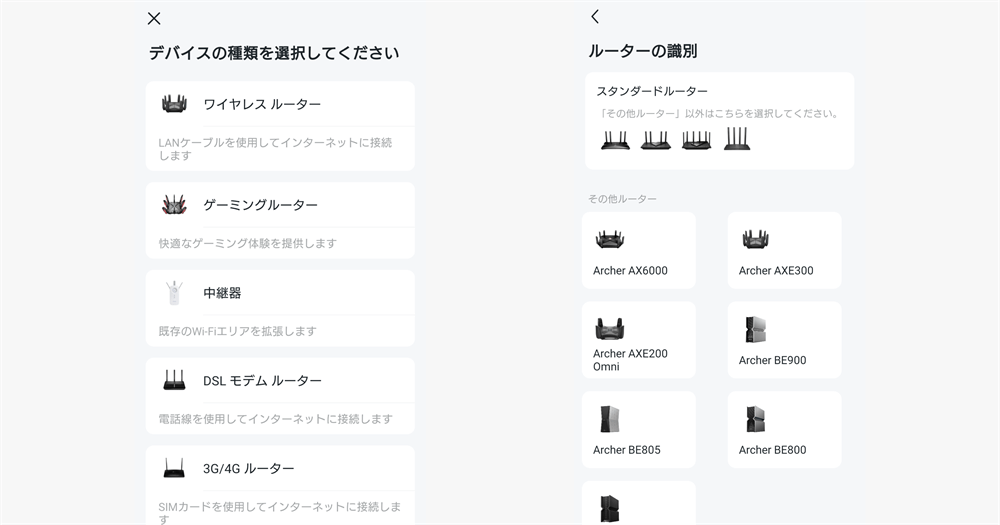
ハードウェアの準備画面が表示されたら、「ハードウェアが接続済みの場合」に進もう。
あとは、スマホと本製品をWiFiで接続すればOK。
案内に沿ってWiFiに接続できたら、型番選択画面で、「Archer AX73V」を選んでほしい。
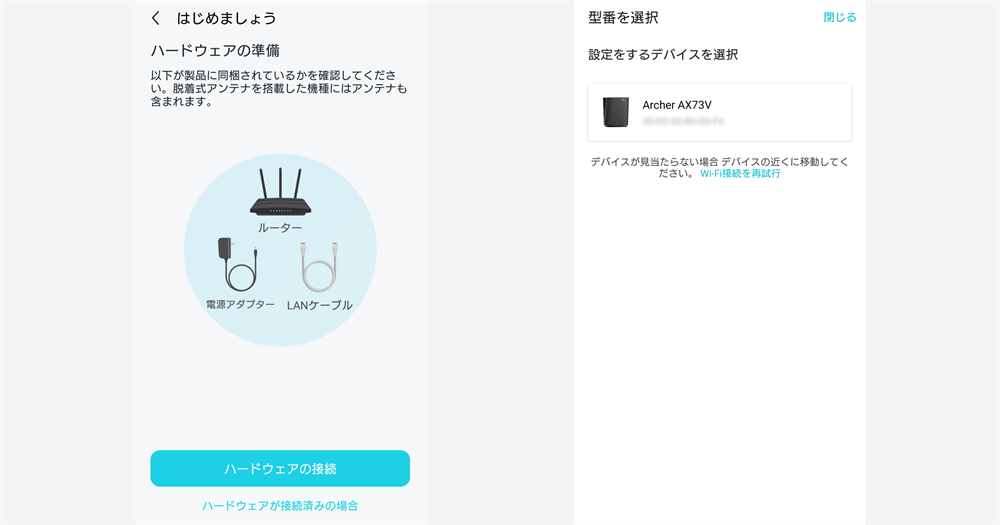
ここでは、管理画面のログインパスワードやインターネットの接続タイプを設定する。
WiFiの名称 (SSID)やパスワードを変更する場合も、初期設定段階で行うことが可能だ。
最後の画面で「インターネットが利用可能です。」と表示されたら、初期設定は終了となる。
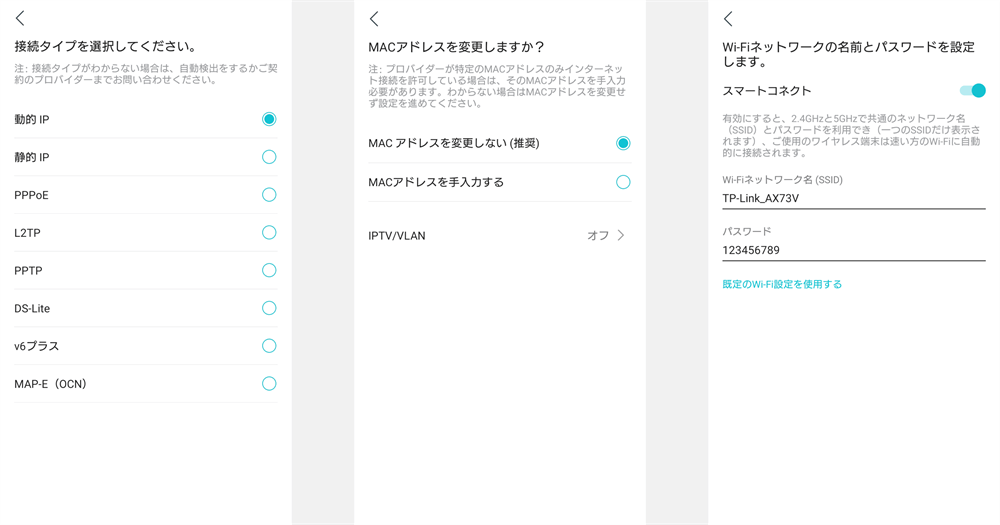
本製品とPCをWiFiまたは有線LANケーブルで接続後、ブラウザで設定画面に移動する。
画面の指示に従って、管理画面ログイン用のパスワードを作成しよう。
デフォルトのIPアドレスは「192.168.0.1」。
「tplinkwifi.net」からもアクセスできる。
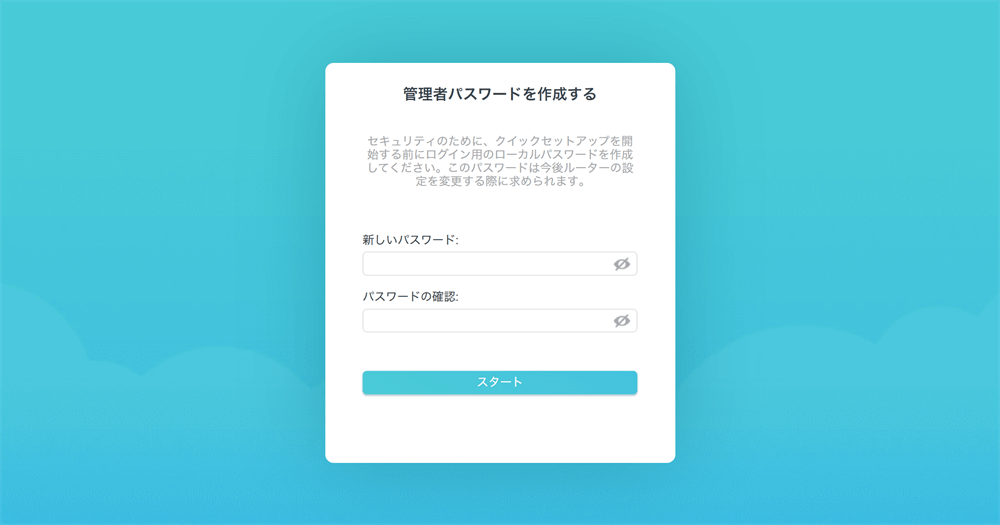
インターネットの接続タイプ (契約書参照)を選択し、必要に応じて認証情報を入力。
自動検出ボタンで、最適な接続方式を確認できる。
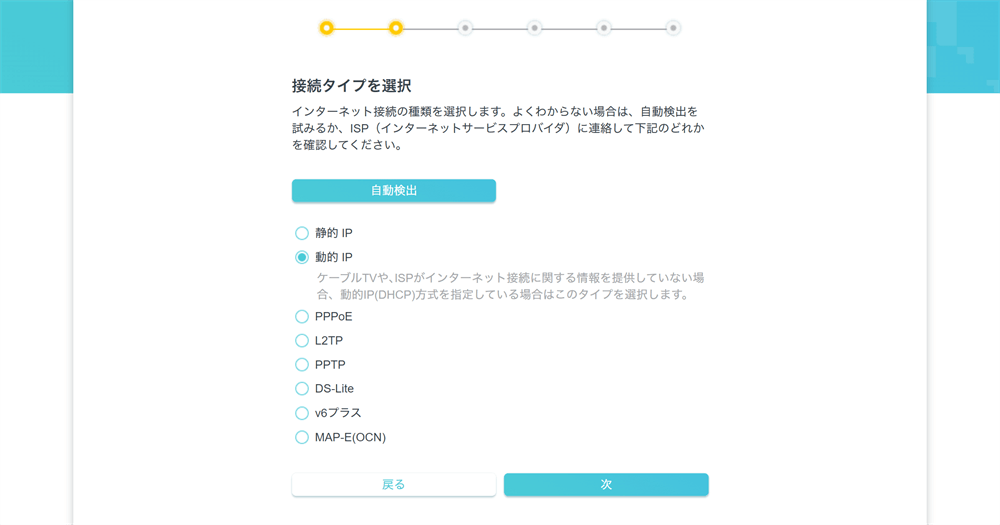
この画面で、WiFiのSSIDとパスワードを変更可能だ。
スマートコネクトのチェックを外すことで、2.4GHz帯と5GHz帯で別々のSSID・パスワードを設定できる。
ワイヤレスラジオをオフにすると、WiFiが停波した状態でセットアップされてしまうため、注意してほしい。
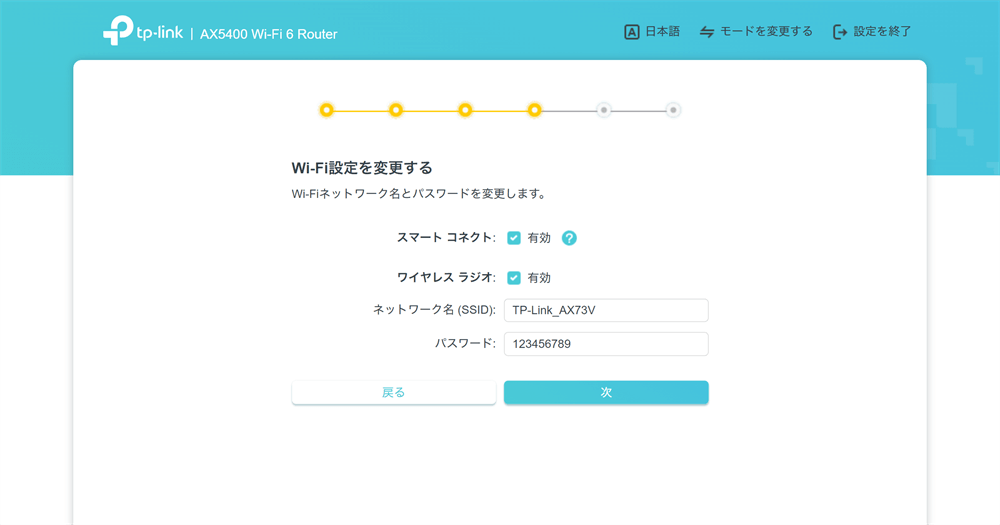
上記のような管理画面トップページが表示されれば、設定完了。
念のため、インターネット接続に問題がないか確認しておこう。
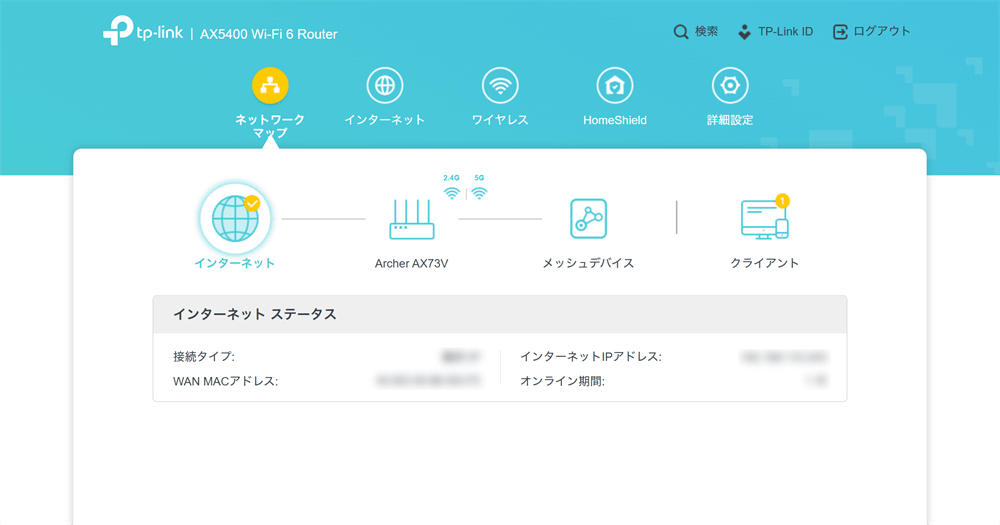
Archer AX73V|速度テストの結果
Archer AX73Vの検証機を使って、通信速度の計測を行った。
検証環境は以下のとおり。
| 回線 | 独自光回線網 (電力会社系) | |
| 通信速度 (契約) | 2Gbps以上 (ベストエフォート型) | |
| 通信速度 (実測・有線接続) | 下り | 2.41 Gbps |
| 上り | 1.92 Gbps | |
| 測定日時 | 2023年08月25日 (金) 正午頃 | |
測定結果は下記に記載している。
| ルーターの真横 | ルーターから10m離れた位置 | |||
| 下り | 上り | 下り | 上り | |
| Lenovo ThinkPad X1 Carbon Gen8 | 805 Mbps | 908 Mbps | 392 Mbps | 541 Mbps |
| SONY Xperia 1 III | 732 Mbps | 927 Mbps | 262 Mbps | 410 Mbps |
※Speedtest by Ookla (同一サーバー)で3回測定して最高値を掲載。
※使用した端末はいずれもWiFi 6対応。5GHz帯で測定。
ルーターの真横で測定した場合、1Gbpsには届かなかったものの、かなり速い結果となった。
これなら動画視聴はもちろん、大容量ファイルのダウンロードやオンラインゲームにも問題なさそうだ。
ルーターから約10m離れて測定すると、半分程度の速度に落ちた。それでも何ら困らない速度だが…
唯一の欠点は、アンテナが内蔵されているために、電波の向きを調整しづらいこと。
検証作業中も、ルーターから離れると電波強度が極端に弱くなる場面があった。
今回は木造の建物内で検証したが、コンクリート造だとさらに電波が減衰しやすいかもしれない。
Archer AX73V|特徴と注意点
Archer AX73Vの特筆すべき点と注意点は以下のとおり。
- WiFi 6で安定した通信と多台数接続を実現
- IPv6 IPoE接続方式に対応
- EasyMesh規格で対応機器の幅が広がる
- 【注意】セキュリティ機能はほぼ有料
順番に解説していく。
WiFi 6で安定した通信と多台数接続を実現
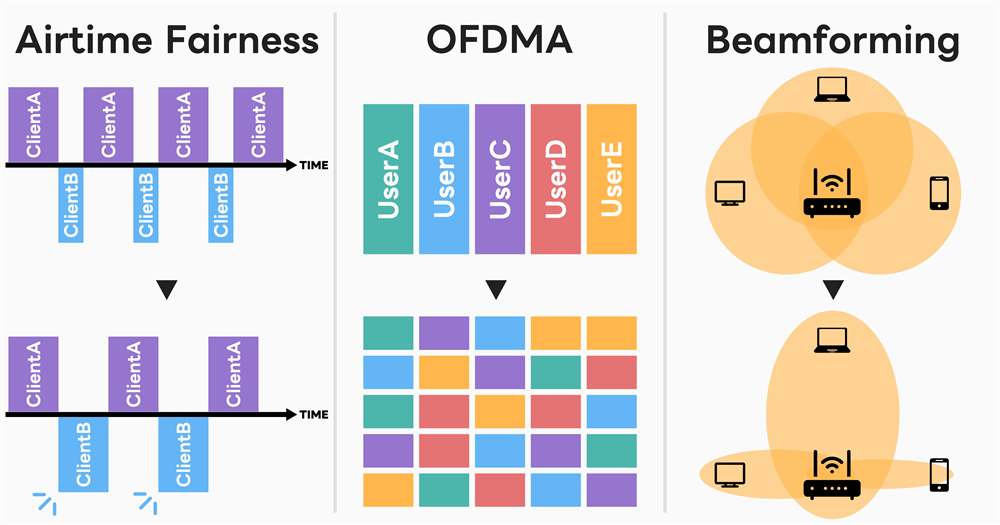
Archer AX73VはWiFi 6規格に対応しており、安定した無線通信が行える。
最大80台のデバイス接続を可能にし、複数機器を同時に使用する環境下でも、通信待ちの時間が少なくて済む。
特に、1つのルーターを複数人で共有している場合や、ネットへの常時接続が前提となるスマート製品を利用している場合に、他機器の影響を受けにくくなるのだ。
また、特定のデバイスへ集中的に電波を送るビームフォーミング技術や、デバイスごとの帯域幅を細かく分割し、通信を公平に割り振るOFDMAなども搭載されている。
少し難しい話になったが、簡単にまとめると「複数の機器を同時につないでも快適に使える」ということ。
WiFi 6と聞くと、従来のWiFi 5より「速い」というイメージが先行しがちだが、本機種の場合は安定性を高める材料になっていると考えてもらいたい。
もちろん、WiFi 6に対応することで高速化に貢献していることは間違いないが、外付けアンテナがないこと、アンテナ本数が4本と標準的なことを鑑みれば、高速一筋というよりかは、安定性や利便性とのバランスを取った一台だと言えるだろう。
IPv6 IPoE接続方式に対応
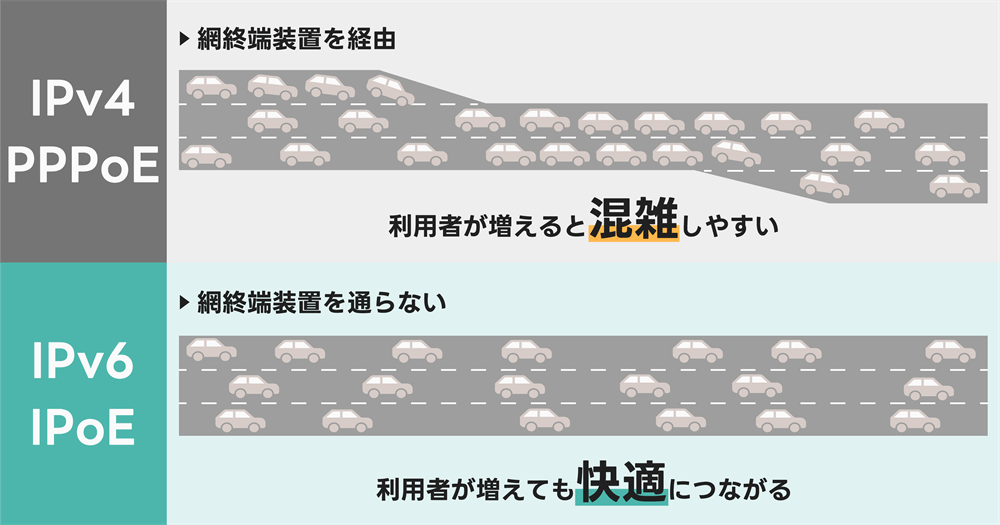
このルーターは日本特別モデルということもあり、IPv6接続にバッチリ対応している。
光コラボ系を含むNTT系列の光回線では、IPv4接続時に網終端装置と呼ばれる認証設備を経由してインターネットにつながるのだが、この設備がボトルネックとなり、利用者が多い時間帯は速度低下が目立つ。
一方、IPv6のIPoE方式を利用すると、網終端装置を通らずインターネットに接続するため、アクセスが集中しても混雑が起きにくくなる。もし、IPv6接続が可能であれば、使わない手はない。
ただ、これだけ説明しておいて申し訳ないのだが、IPv6の提供方法や通信技術は事業者ごとにバラバラなので、すべての光回線がArcher AX73Vで使える保証はない。
通信方法は、v6プラス・OCNバーチャルコネクト・DS-Liteの3種類が利用できることから対応回線は多いと思うが、念のため購入前に契約事業者へ確認してほしい。
なお、eo光といったケーブルテレビ系の光回線を利用している場合は、NTT回線網の網終端装置を通らないため、接続方式を変更しても速度が改善することはない。現状はIPv6接続にこだわらなくてOKだ。
EasyMesh規格で対応機器の幅が広がる

TP-Linkではこれまで、独自のメッシュWiFi規格「OneMesh™」に対応したWiFiルーターを多数販売してきたが、Archer AX73Vでは、EasyMesh規格のメッシュWiFiが利用できるようになっている。
従来のOneMesh™規格は「手軽に拡張できるメッシュWiFi」を謳い、新製品だけでなく既存製品もファームウェアアップデートで対応してきたことで、対応機種が圧倒的に多く、新たにWiFiルーターを買い換えることなくメッシュWiFiを体感できるのが特徴だった。
しかしその反面、他社製品と仕様や勝手が異なるTP-Link社の独自規格で、機器の組み合わせによっては、時折不安定な状況に陥ることもあった。
ところが最近になって、EasyMeshに対応するWiFiルーターが増え始め、今回発売される本製品にも採用される運びとなったのだ。
EasyMeshはメッシュWiFiの統一規格で、各社が共通の仕様に準拠して一定水準を満たすことにより、メーカーの垣根を越えて、安定かつシームレスにつながるメッシュWiFi環境が構築できるというもの。
EasyMesh対応製品は国内メーカーも力を入れているので、今後益々選択肢の幅が広がっていくことだろう。
ちなみに、TP-Link社製のEasyMesh対応ルーターなら、従来のOneMesh™に対応した中継器との組み合わせに対応する。他社製のEasyMesh対応ルーターとOneMesh™対応機器は接続できない。
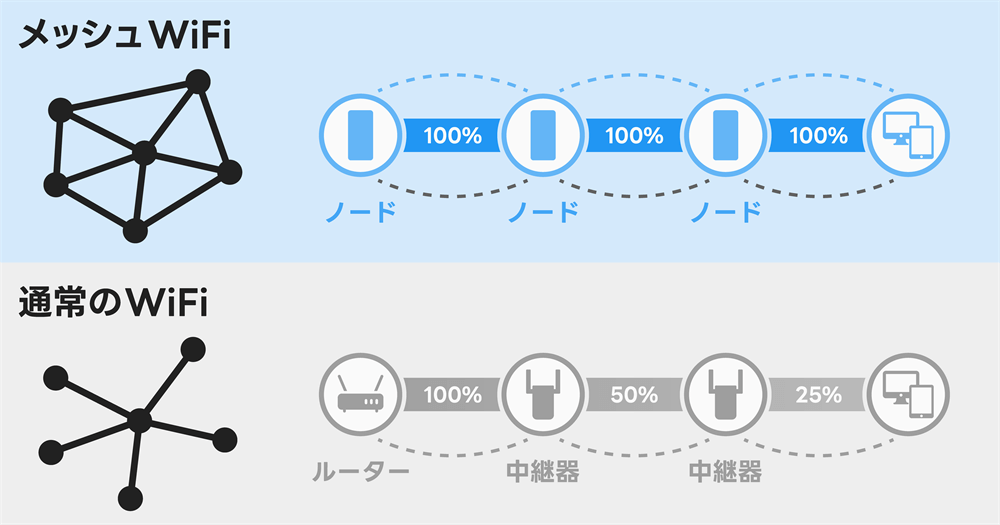
念のため、メッシュWiFiの特徴を簡単にまとめておく。
メッシュWiFiは、対応ルーターと中継器を組み合わせることで、網目 (メッシュ)のように到達エリアを拡張し、広範囲で電波がつながるようにする通信形態。
初期設定や設置場所に悩むことなく、簡単に導入できるのが最大のメリットで、自動的にネットワークの構成、通信経路の変更・迂回、パフォーマンスの調整などを行う。
また、高速ローミング技術で、エリアを移動しても最適なアクセスポイントに接続し直すので、WiFiが途切れることなく常時安定して利用できるのがポイントだ。
【注意】セキュリティ機能はほぼ有料

Archer AX73Vに限らず、TP-Linkの多くのWiFiルーターには「Home Shield」なるセキュリティ対策ソリューションが付随している。
セキュリティベンダーのAvira Operationsと提携し、リアルタイム保護や悪意あるコンテンツのフィルタリング、DDoS攻撃・ポートの不正侵入防止といった機能を提供するが、これらのメイン機能を利用するには、月額650円の課金が必要だ。
無料で解放されているのは、ネットワーク内のデバイスをスキャンしたり、使用状況のレポートを作成したりと、本来のセキュリティ対策とは言いがたい基本機能ばかり。ほとんど役に立たない。
個人的には、有償版に加入したとしても強固なセキュリティ対策ができるとは思えないので、この際Home Shieldにこだわらず (契約せず)、通常のWiFiルーターとして利用することをおすすめしたい。
もし、Home Shieldが気になる方は、1ヶ月の無料お試し期間が用意されている。TetherアプリからApp Store / Google Play経由で申し込み可能だ。試供期間が終了した後、自動的に課金がスタートするので、解約する場合はお試し期間内に手続きしてほしい。
Archer AX73V|まとめ
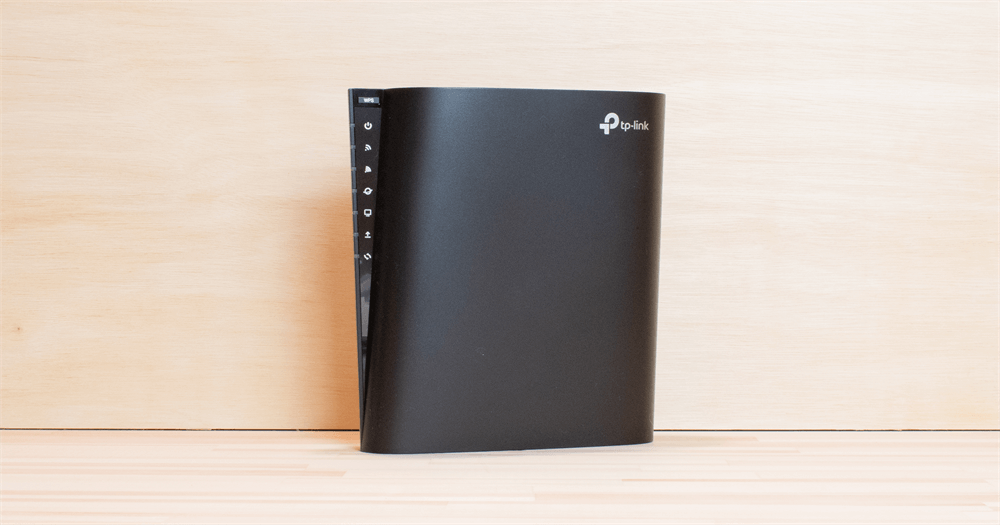
この記事では、TP-Link製ルーター「Archer AX73V」の実機レビューを行った。
本製品は、通信速度と安定性、機能性のバランスが優れており、EasyMeshやWiFi 6などの最新規格にも対応するWiFiルーター。
マルチギガビット端子やリンクアグリゲーションには非対応だが、主要性能は申し分なく、同等製品より遙かに手頃な価格で入手できる。
広域の高速化を第一に考えるなら最適な選択肢でないが、最大接続台数が多いこと、IPv6 IPoE接続が利用できることを鑑みれば、一般家庭でこそ能力を発揮する一台だと言えるだろう。
今回は以上だ。






